
Mục lục:
- Bước 1: Google Glasses và Steve Mann Eye-Tap
- Bước 2: Cảm hứng cho dự án này
- Bước 3: Bước 1: Tìm một cặp kính video Myvu Crystal lý tưởng nhất
- Bước 4: Bước 2: Nhận Tai nghe / Micrô Chơi Game Chỉ Với Một Tai Nghe
- Bước 5: Bước 3: Cắt phần còn lại của tai
- Bước 6: Bước 4: Tháo Mic và Tai nghe khỏi Tai nghe Chơi game
- Bước 7: Bước 5: Rỗng phần cuối của tai nghe chơi game để lấy thị kính
- Bước 8: Bước 6: Làm rỗng đầu tai nghe chơi game
- Bước 9: Bước 7: Kiểm tra độ khít của hai bộ phận chính, băng dính với nhau
- Bước 10: Bước 8: Kiểm tra sự phù hợp của hai bộ phận chính
- Bước 11: Bước 9: Mặt bên của hai phần được ghép vào nhau
- Bước 12: Bước 10: Lấy góc chính xác trước khi dán mọi thứ lại với nhau
- Bước 13: Bước 11: Cắt cầu mũi
- Bước 14: Bước 12: Cắt cầu mũi ở một góc
- Bước 15: Bước 13: Cắt bỏ nụ tai
- Bước 16: Bước 14: Cắm kết nối bên trong
- Bước 17: Bước 15: Cắt dây cho thị kính mà bạn không muốn sử dụng
- Bước 18: Bước 16: Tất cả đã sẵn sàng cho keo cuối cùng
- Bước 19: Bước 17: Tất cả được kết nối và hoạt động
- Bước 20: Cố gắng hiển thị chế độ xem trong ống kính
- Bước 21: Tìm hiểu thêm về Tai nghe chơi game mà tôi đã sử dụng
- Bước 22: Xem phía sau trên đầu của tôi
- Tác giả John Day [email protected].
- Public 2024-01-30 13:35.
- Sửa đổi lần cuối 2025-01-23 15:15.
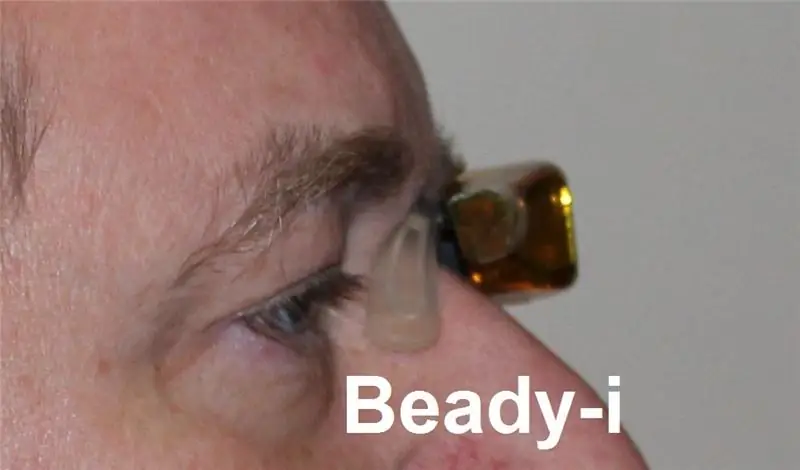


Màn hình đeo bên đầu linh hoạt một mắt. Tôi đã để mắt đến bạn. ………………………………………………………………………………………………. Vào năm 2009, tôi đã đăng một bài Hướng dẫn về cách tạo một cặp kính có màn hình hướng lên một mắt, bằng cách sử dụng một cặp kính video Olympus Eye-Trek. https://www.instructables.com/id/Glasses-mounted-v… Lý do của tôi cho những dự án này là tôi tin rằng màn hình đeo được sẽ trở nên rất hữu ích trong y học bệnh viện, đặc biệt là gây mê. Điều này hiện đã được chuyển thành một dự án khác, ViVi: Nhấp vào đây để xem trang ViVi
CẬP NHẬT ngày 30 tháng 11 năm 2015:
Nhiều phương tiện truyền thông đồn đoán về Google Glass 2 mới sau khi bằng sáng chế được trao cho Google ở Mỹ, được công bố trong tháng này, cho một thiết bị có băng đô đàn hồi linh hoạt ôm sát mặt, qua tai và vòng ra sau đầu. Bấm vào đây cho bài báo Verge
Tuy nhiên, có vẻ như bằng sáng chế của Google đã thực sự được nộp vào tháng 9 năm 2012, vì vậy, những bộ óc vĩ đại cũng nghĩ như nhau, tôi cho là vậy!
Màn hình một mắt đủ thú vị hiện đang đắt hơn nhiều so với màn hình hai mắt mặc dù chỉ có một màn hình vì chúng được coi là thiết bị bán chuyên nghiệp. Quân đội sử dụng các phiên bản chắc chắn và cũng có một sự thúc đẩy lớn để đưa chúng vào các ứng dụng y tế. Đây là nỗ lực của tôi để tạo ra một phiên bản tốt hơn nhiều so với lần trước, phần nào được lấy cảm hứng từ dự án Steve Mann Eye-Tap và cũng lấy cảm hứng từ Martin Magni, người trước đây đã hack chiếc kính video mà tôi định sử dụng. Cụ thể mục tiêu lần này là: a) Không được tích hợp sẵn trong một cặp kính. Thay vào đó, chúng tôi có một sống mũi để định vị một đầu, sau đó một dây đeo có lò xo chạy quanh phía sau đầu đến một miếng đệm nhỏ dưới tai ở phía đối diện. Sự sắp xếp này được lấy cảm hứng từ một phiên bản ý tưởng gần đây của Eye-Tap (ban đầu cũng sử dụng một loại gọng kính). b) Một số dự án tự làm ngoài kia hack màn hình từ một bên của cặp kính video sau đó gắn nó vào một cánh tay trên khung kính theo một cách nào đó, thường cần rất nhiều thử nghiệm để có được sự căn chỉnh chính xác với mắt. Trong dự án này, tôi chỉ cần giữ nguyên căn chỉnh của nhà máy đối với một mặt của kính video mà tôi đã sử dụng. c) Càng nhỏ càng tốt: Hầu hết các kính quay phim đều che khuất tất cả tầm nhìn về phía trước và ánh sáng đi vào từ phía trên và bên dưới. Tôi muốn hoàn toàn ngược lại, tôi muốn đeo những thứ này trong khi làm việc khác, vì vậy tôi muốn xem bằng một mắt và bằng mắt "video" cũng có thể nhìn thấy ở chế độ âm thanh nổi nếu tôi nhìn lên hoặc nhìn xuống. Mặc dù màn hình trông rất gần với mắt của tôi, tôi có thể dễ dàng nhìn thấy những gì tôi đang làm trong âm thanh nổi nếu tôi nhìn xuống bình thường (không phải hết cỡ, chỉ cần liếc xuống dưới là đủ). Đây là ưu điểm của màn hình rất mỏng. Nhiều kính video bởi vì chúng rộng và cản ánh sáng, có thể có xu hướng có bảng mạch phẳng chạy bằng toàn bộ chiều rộng của phần trước mặt. Điều này làm cho việc hack chúng để hiển thị một mắt không phải là không thể nhưng khó. Kính Myvu-Crystal rất tuyệt vì chúng về cơ bản là hai màn hình, với một dây cáp riêng biệt cho mỗi bên, được liên kết ở giữa trên mũi. Chất lượng khá tốt nhưng mỗi màn hình hiển thị rất nhỏ. Tôi có một máy in 3D và kế hoạch ban đầu là loại bỏ các thiết bị điện tử của các đơn vị hiển thị và nhúng chúng vào một cấu trúc in trên mắt tôi. Tuy nhiên, càng nghĩ về nó, tôi càng nhận ra rằng dù sao thị kính Myvu-Crystal trông cũng khá đẹp, và chắc chắn là tốt hơn bất cứ thứ gì tôi có thể thiết kế và in ấn. Dải đàn hồi quanh đầu thực sự là từ một tai nghe chơi game đi kèm với một dải đàn hồi có miếng đệm ở cuối, một tai nghe duy nhất và một micrô bùng nổ nhỏ. Với một số hack, tôi đã kết hợp cả hai lại với nhau và tạo ra một màn hình gắn đầu một mắt tối giản rất gọn gàng rất thoải mái. Ngoài ra, nó đi kèm với đầu nối i-Phone / i-Pad / i-PodTouch để tôi có thể tải phim hoặc chương trình TV từ BBC iPlayer, vào i-PodTouch trong túi của tôi và xem chúng khi đang di chuyển. Nếu chúng ra mắt với bất kỳ ứng dụng thực tế tăng cường phù hợp nào trong tương lai, tôi có thể sử dụng chúng. Nếu không, tôi sẽ dính vào việc xem phim và TV. Rõ ràng là điều này cũng có thể khiến cộng đồng máy tính đeo được quan tâm. Mất khoảng 3 giờ để làm, ít hơn rất nhiều so với lần thử đầu tiên của tôi vào năm 2009. Những gì bạn cần: Kính video Myvu Crystal hoặc thứ gì đó tương tự lý tưởng với tùy chọn kết nối loại iPodTouch / iPad: https://www.engadget.com/2009/ 04/24 / myvu-crystal-r… Một tai nghe chơi game cơ bản, loại chỉ có một tai nghe ở một bên và một miếng đệm ở bên kia. https://www.amazon.co.uk/dp/B000GET9P2/?tag=hydra0… Dremel với đĩa cắt hoặc thứ gì đó tương tự. Keo Epoxy hoặc súng bắn keo. Tùy chọn một đai ốc và bu lông rất nhỏ
Bước 1: Google Glasses và Steve Mann Eye-Tap

Tôi phải ghi nhận Steve Mann ở đây về dự án chạm mắt, xem phần trên của hình ảnh: https://en.wikipedia.org/wiki/EyeTap Ngoài ra, Google cũng đang làm việc trong dự án Google-Glass (phần dưới của hình ảnh). Thời gian này, tôi thực sự không muốn sử dụng khung kính hoặc cặp kính an toàn để gắn màn hình. Tôi đã tìm thấy nguồn cảm hứng cho cách thực hiện điều này từ một hình ảnh được liên kết với dự án chạm mắt ……….xem trang tiếp theo ……………
Bước 2: Cảm hứng cho dự án này
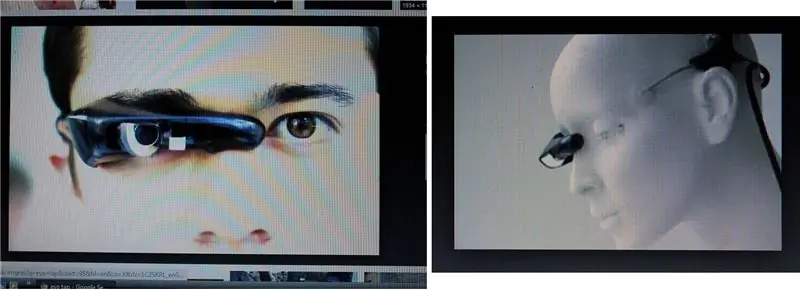
Điều này giống hơn rất nhiều. Những hình ảnh này là khái niệm cho cái chạm mắt. Chúng tôi sử dụng sống mũi để giữ cho một đầu ổn định, sau đó bố trí dây chun quanh đầu để cố định đầu còn lại. Mặt ngoài của giá treo màn hình chạy qua tai ở phía đó, tạo ra một điểm neo cố định khác. Nó có thể hoạt động, vì vậy bây giờ tôi cần một cặp kính video thực sự nhỏ, lý tưởng là một cặp có cáp riêng biệt cho mỗi màn hình và một chiếc KHÔNG có bảng mạch chạy ngang trước mặt người dùng. Có một cặp kính phù hợp với mô tả này: Myvu Crystal. Lưu ý, họ làm các mô hình khác nhưng đây là mô hình tôi muốn.
Bước 3: Bước 1: Tìm một cặp kính video Myvu Crystal lý tưởng nhất

Đây là Myvu Crystals. Bạn phải tìm kiếm chúng xung quanh. Của tôi đến từ Mỹ. Chúng cũng có màu đen nhưng tôi khá thích vẻ ngoài màu hổ phách. Xem chúng mỏng như thế nào. Xem cách không có thiết bị điện tử nào vượt qua sống mũi. Lý tưởng cho những gì tôi muốn làm.
Bước 4: Bước 2: Nhận Tai nghe / Micrô Chơi Game Chỉ Với Một Tai Nghe

Bất kỳ tai nghe chơi game rẻ nào có thiết kế tương tự sẽ làm được. Cố gắng chọn một cái mà hình dạng của mặt bên có tai nghe rộng và phẳng (hoặc có thể được làm bằng phẳng) vì chúng tôi sẽ nhúng phần tay của một bên kính video vào đó. Màu đen cũng là màu tốt nhất để phù hợp với cánh tay bên của kính video.
Bước 5: Bước 3: Cắt phần còn lại của tai

Tôi sử dụng một đĩa cắt mài mòn trong Dremel cho tất cả các loại công việc này. Cắt bỏ phần tay của kính video ở phía bạn muốn sử dụng, khoảng 1 cm SAU nơi tất cả các dây cáp đi vào mang video (quá xa về phía trước và bạn cắt tất cả các dây cáp và làm hỏng nó).
Bước 6: Bước 4: Tháo Mic và Tai nghe khỏi Tai nghe Chơi game

Một lần nữa, sử dụng lực nhẹ, dremel, v.v., hãy tháo tai nghe ra khỏi tai nghe chơi game và cũng tháo micrô bùng nổ nhỏ. Loại bỏ tất cả các dây. Chúng tôi chỉ muốn giữ cho dải thanh xuân sẽ đi sau đầu.
Bước 7: Bước 5: Rỗng phần cuối của tai nghe chơi game để lấy thị kính

Bây giờ chúng tôi muốn tạo một rãnh hoặc ổ cắm vào đó chúng tôi sẽ dán / bắt vít phần cuối đã rút ngắn của cánh tay bên của kính video. Nhẹ nhàng chạm khắc và cố gắng ghép các hình để một hình sẽ vừa khít với hình kia.
Bước 8: Bước 6: Làm rỗng đầu tai nghe chơi game

Nhìn từ xa trông gọn gàng, nhìn gần thì lộn xộn hơn.
Bước 9: Bước 7: Kiểm tra độ khít của hai bộ phận chính, băng dính với nhau

Ở đây tôi đã tạm thời dán hai bộ phận lại với nhau để có thể đo nó lên đầu của tôi và xem nó có vừa vặn hay không, có quá chặt, quá lỏng, v.v.
Bước 10: Bước 8: Kiểm tra sự phù hợp của hai bộ phận chính

Kiểm tra việc lắp đầu cắt của tay kính video vào phần lõm mà tôi đã khắc ở bên cạnh của băng đô dạng lò xo của tai nghe chơi game.
Bước 11: Bước 9: Mặt bên của hai phần được ghép vào nhau

Có vẻ ổn. Lưu ý rằng băng đô sẽ không đi qua đầu tôi mà thực sự ở phía sau nó. Miếng đệm tôi muốn kết thúc bên dưới và ngay sau tai còn lại của tôi. Lưu ý rằng từ bên cạnh mọi thứ đều nằm trong cùng một mặt phẳng nằm ngang. Đây không phải là cách bạn cần.
Bước 12: Bước 10: Lấy góc chính xác trước khi dán mọi thứ lại với nhau

Ở đây tôi đã xoay hai phần tại điểm mà phần cuối của cánh tay của kính video và phần lõm mà tôi đã khắc ở phần cuối của băng đô gặp nhau, cho đến khi tôi có được góc chính xác. Bây giờ hãy xem làm thế nào khi màn hình ngang bằng và nằm ngang trước mặt tôi, miếng đệm ở cuối băng đô đàn hồi sẽ nằm dưới và sau tai tôi ở phía đối diện. Đối với tôi, điều này dường như hoạt động tốt nhất. Có lẽ phụ thuộc vào một mức độ nào đó vào hình dạng đầu của bạn, vì vậy hãy thử nghiệm sử dụng băng dính trước khi bạn dán bất cứ thứ gì lại với nhau!
Bước 13: Bước 11: Cắt cầu mũi

Cắt cánh mũi. Hãy cẩn thận để cắt mặt chính xác! Chúng tôi muốn giữ lại phần hỗ trợ mũi. Nếu bạn cắt nó ở chính giữa, kẹp kim loại giữ phần hỗ trợ mũi vào khung màu hổ phách sẽ bị phân hủy, vì vậy hãy cắt chỉ đến phía xa của cấu trúc kim loại này.
Bước 14: Bước 12: Cắt cầu mũi ở một góc

Tôi đã cố gắng làm cho góc cắt của tôi khớp với góc của kẹp kim loại mà giá đỡ mũi được gắn vào. Nhựa hổ phách thực sự rất dai nên hãy cẩn thận khi cắt nó. Làm chậm thôi.
Bước 15: Bước 13: Cắt bỏ nụ tai

Cắt bỏ chồi tai. Âm thanh qua nút tai trên Myvu không lớn. Nếu bạn đặt ngay cả một cặp tai nghe cực rẻ vào ổ cắm tai nghe của iPodTouch, âm thanh sẽ còn tốt hơn nhiều lần. Dù sao thì chúng tôi cũng không có tai nghe ở mặt khác. Tôi muốn giữ âm thanh nổi nên đã chọn sử dụng tai nghe nhét tai riêng trong ổ cắm tai nghe của iPodTouch.
Bước 16: Bước 14: Cắm kết nối bên trong

Martin Magni đã hack một số Myvu Crystals cho dự án máy tính đeo được của anh ấy tại đây: https://www.martinmagni.com/blog/cyborg/ Anh ấy đã cắt tất cả các dây dẫn đến màn hình video không sử dụng bên trong phích cắm đi vào hộp điều khiển nhỏ đi kèm Myvu Crystals. Tôi cáu kỉnh vì lo lắng một số đoạn cắt có thể ngắn vào nhau và làm hỏng toàn bộ.
Bước 17: Bước 15: Cắt dây cho thị kính mà bạn không muốn sử dụng

Vì vậy, tôi quyết định để lại một số dây cáp treo và cắt nó ở đó. Tôi cắt tất cả các đầu càng xa càng tốt theo độ dài khác nhau để ít có khả năng chạm vào nhau hơn. Đồng thời dùng kéo sắc bén để không bị đứt dây ra khỏi đầu mỗi đoạn dây đã cắt. Cẩn thận dán chúng lên. Cũng có nghĩa là nếu một ngày nào đó màn hình bên trái bị hỏng, tôi có thể phục hồi màn hình bên phải đã bị cắt, mặc dù việc hàn sẽ là một cơn ác mộng trên tất cả các dây nhỏ này, mặc dù có thể xảy ra.
Bước 18: Bước 16: Tất cả đã sẵn sàng cho keo cuối cùng

Chúng tôi đây. Khi hài lòng với sự vừa vặn với đầu của bạn, hãy kiểm tra xem màn hình đã ở đúng vị trí phù hợp với mắt bạn chưa. Nếu chắc chắn rằng bạn có mọi thứ đúng thì hãy dán hai phần lại với nhau. Lưu ý, nếu bạn đẩy màn hình lên gần mắt, bạn vẫn có thể nhìn thấy nó và lấy nét "tầm xa" vào nó là tốt. Vấn đề sau đó là lông mi của bạn bị va vào nó khi bạn chớp mắt! Cần phải có được nó vừa phải cho bạn. Ngoài ra, hãy đặt một chốt rất nhỏ qua nơi nối 2 phần của khung, BẰNG điểm mà cáp đi kèm với video, v.v. Bạn không muốn khoan qua cáp này trong lúc mất tập trung nhất thời.
Bước 19: Bước 17: Tất cả được kết nối và hoạt động

Đây là cách thiết lập chung với iPodTouch. IPod để trong túi quần bên trái. Chiếc hộp nhỏ cho Myvu thực sự rất nhẹ nhưng treo ngang hông tôi. Không hoàn toàn với túi của tôi vì vậy cần một chiếc kẹp thắt lưng được làm cho nó một cách lý tưởng.
Bước 20: Cố gắng hiển thị chế độ xem trong ống kính

Đây là một nỗ lực để hiển thị màn hình, tuy nhiên, hầu như không thể lấy nó vào tiêu điểm.
Bước 21: Tìm hiểu thêm về Tai nghe chơi game mà tôi đã sử dụng
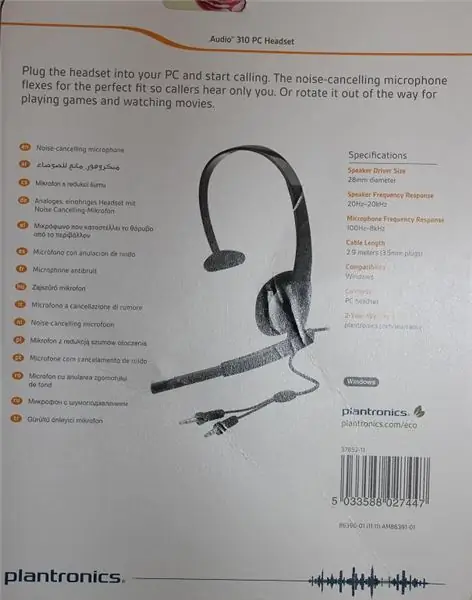
Đây là tai nghe chơi game mà tôi đã sử dụng. Chỉ chọn cái này vì giá thấp, mặt của nó hơi phẳng và có thể được cắt / dập để tạo thành một loại ổ cắm để lấy cánh tay bên rút ngắn của màn hình Myvu.
Bước 22: Xem phía sau trên đầu của tôi

Bạn có thể thấy ở đây cách cáp chạy qua tai trái và xuống dưới. Dây đàn hồi chạy ngang qua đầu tôi và miếng đệm nằm ngay dưới và sau tai phải của tôi. Sau đó, tôi tìm thấy một số nút tai màu đen với một sợi cáp dài hơn bình thường và chạy rất cẩn thận và gọn gàng từng bên qua khung và băng đô, sau đó quấn cáp quanh cáp của myvu nên vẫn chỉ là một sợi cáp duy nhất xuống túi quần jean bên trái.
Đề xuất:
Hệ thống cảnh báo đỗ xe bằng cảm biến PIR- Tự làm: 7 bước (kèm hình ảnh)

Hệ thống cảnh báo đỗ xe sử dụng cảm biến PIR- DIY: Bạn đã bao giờ gặp sự cố khi đỗ xe cho các phương tiện như ô tô, xe tải, xe đạp máy hoặc bất kỳ phương tiện nào chưa, thì trong phần hướng dẫn này tôi sẽ hướng dẫn bạn cách khắc phục sự cố này bằng cách sử dụng cảnh báo đỗ xe đơn giản hệ thống sử dụng Cảm biến PIR. Trong hệ thống này
Robot hình người tự làm Otto: 7 bước (kèm hình ảnh)

Robot hình người tự chế Otto: Robot hai chân Otto hiện có cánh tay trông tương tự như " Con người " và một ma trận LED để thể hiện cảm xúc. Tự in 3D và sau đó tập hợp các bộ phận để tự chế tạo .Otto thực sự là Opensource; nó có nghĩa là phần cứng rất dễ nhận biết vì vậy
Tự làm loa Bluetooth từ Scratch !: 5 bước (kèm hình ảnh)

Tự làm loa Bluetooth từ Scratch !: Tôi luôn muốn làm loa Bluetooth của riêng mình từ đầu và với thời gian rảnh mới tìm thấy, tôi quyết định đẩy nhanh mong muốn đó thành hiện thực! Bo mạch mà tôi thiết kế xoay quanh mô-đun Bluetooth XS3868 và âm thanh 3watt x 3watt Pam8403
Tự làm Gameboy Arduino giá rẻ: 5 bước (kèm hình ảnh)

Tự làm Arduino Gameboy giá rẻ: Mọi người đều cảm thấy buồn chán khi đi du lịch trong những chuyến đi dài và muốn có thứ gì đó để cổ vũ tinh thần !! Đọc tiểu thuyết có thể là sự lựa chọn: / Nhưng chúng cũng trở nên nhàm chán sau một thời gian !! một thiết bị chơi game cầm tay sử dụng Arduin
Vui nhộn Micro: Robot bit - DỄ DÀNG và Không tốn kém !: 17 Bước (kèm Hình ảnh)

Fun Micro: bit Robot - DỄ DÀNG và Không tốn kém !: BBC micro: bit thật tuyệt vời! Chúng rất dễ lập trình, được tích hợp các tính năng như Bluetooth và cảm biến gia tốc và chúng không đắt. Dự án này được lấy cảm hứng từ
